微星主板怎么设置u盘启动 微星主板启动u盘按哪个键
更新时间:2024-03-21 10:52:00作者:bianji
现在的电脑都是安装有操作系统的本地硬盘是电脑的默认启动项,如果要使用u盘装系统就需要修改开机启动项,那么使用微星主板的用户就问了,微星主板怎么设置u盘启动呢?下面小编就给大家带来了微星主板启动u盘按哪个键,希望对大家有帮助。

工具/原料
系统版本:windows10系统
品牌型号:机械革命s1pro
微星主板怎么设置u盘启动
1、开启电脑的时候,一直按del键,直到进入微星BIOS。

2、进入微星BIOS后点击高级模式。
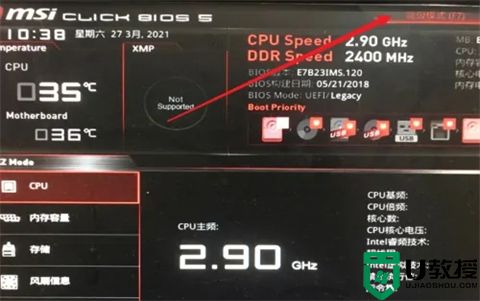
3、进入高级模式界面后点击启动。

4、点击启动选项1。
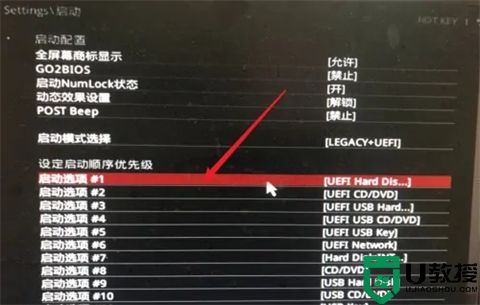
5、选择USB启动选项。
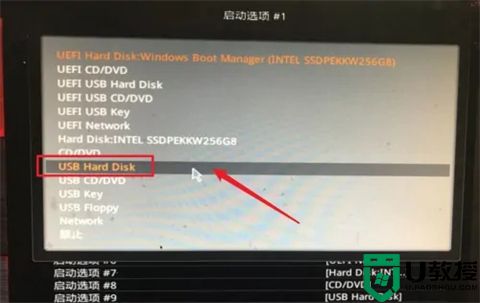
6、设置好的样子。

7、然后键盘按F10。
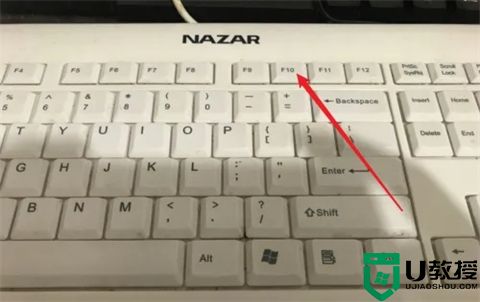
8、系统会弹出保存提示框,点击是即可。
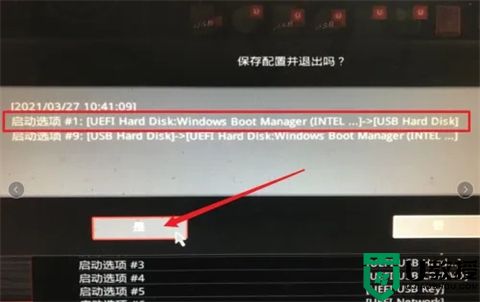
总结:
1、开启电脑的时候,一直按del键,直到进入微星BIOS。
2、进入微星BIOS后点击高级模式。
3、进入高级模式界面后点击启动。
4、点击启动选项1。
5、选择USB启动选项。
6、设置好的样子。
7、然后键盘按F10。
8、系统会弹出保存提示框,点击是即可。
以上的全部内容就是系统城给大家提供的微星主板怎么设置u盘启动的具体操作方法介绍啦~希望对大家有帮助,还有更多相关内容敬请关注本站,系统城感谢您的阅读!
微星主板怎么设置u盘启动 微星主板启动u盘按哪个键相关教程
- 微星主板u盘启动按f几?微星主板bios设置U盘启动教程
- 微星主板bios设置,微星主板怎么进入bios设置u盘启动
- 微星主板怎么设置u盘启动 微星主板设置u盘启动模式教程
- 微星主板怎么设置u盘启动
- 微星主板怎么设置u盘启动
- 昂达主板进入bios设置u盘启动怎么做 昂达主板进入bios按哪个键
- asus主板bios设置u盘启动怎么操作 华硕主板u盘启动按f几
- 华硕主板u盘启动按f几?华硕主板bios设置U盘启动教程
- 微星主板vt怎么开启 微星主板怎么开启虚拟化
- 铭瑄主板bios设置 铭瑄主板u盘启动按f几
- 5.6.3737 官方版
- 5.6.3737 官方版
- Win7安装声卡驱动还是没有声音怎么办 Win7声卡驱动怎么卸载重装
- Win7如何取消非活动时以透明状态显示语言栏 Win7取消透明状态方法
- Windows11怎么下载安装PowerToys Windows11安装PowerToys方法教程
- 如何用腾讯电脑管家进行指定位置杀毒图解

